wps二进制转换成十六进制教程,wps二进制如何转换成十六进制
作者:post 来源:第七下载 更新:2022-09-15 11:31:32 阅读:次
用手机看
第七下载为用户带来wps二进制如何转换成十六进制的相关资讯,在wps中进行函数计算的时候,很多小伙伴都不知道如何将二进制转换成十六进制,下面小编就为大家详细的介绍一下,相信一定会帮到你们的。
wps二进制如何转换成十六进制?wps二进制转换成十六进制教程
第一步,进入到WPS表格工具的操作主界面,默认新建一个空白文档;
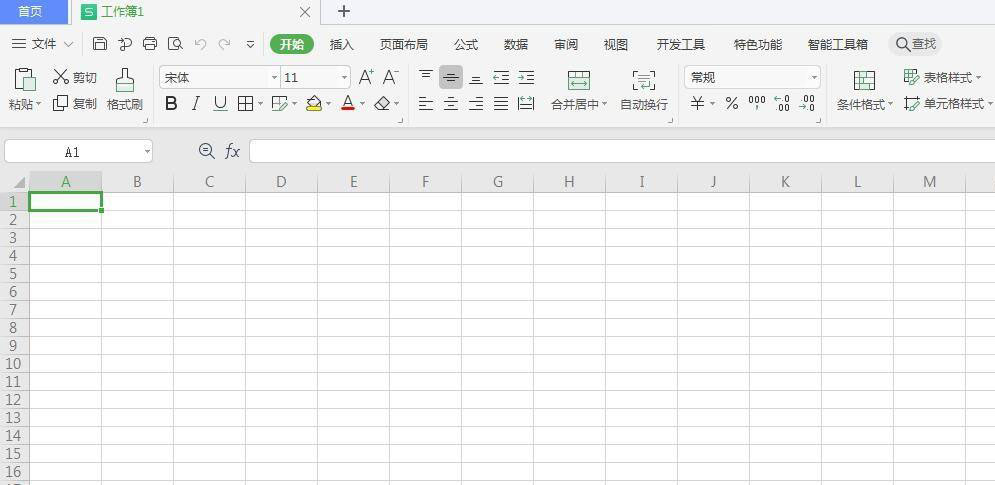
第二步,在任意一个空白单元格中,添加一个二进制数字;
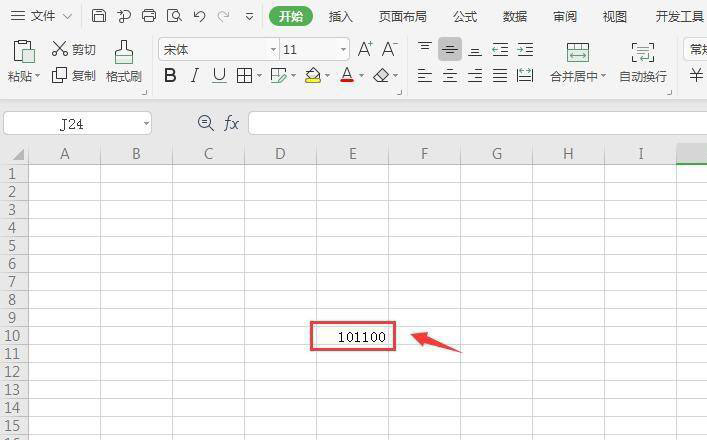
第三步,选中另外空白单元格,点击【公式】【插入函数】;
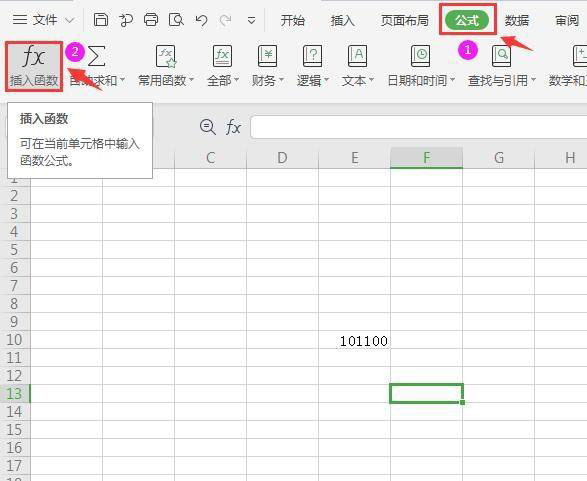
第四步,打开【插入函数】对话框,在【查找函数】文本框中,输入【BIN2HEC】关键字,再点击【确定】按钮;
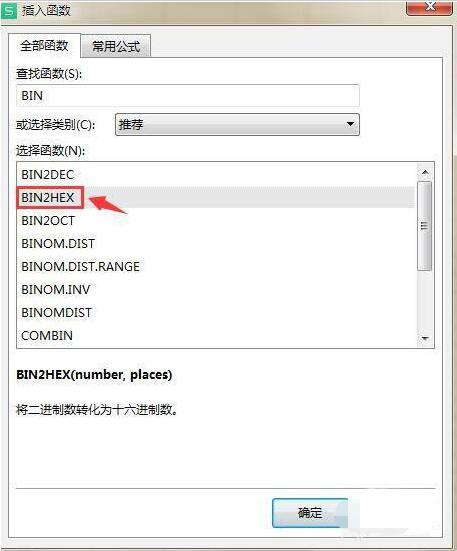
第五步,在【函数参数】对话框中,【二进制数】文本框中填写二进制数字所在单元格的名称,字符数自定义填写,其为转换的十六进制个数,再点击【确定】按钮。
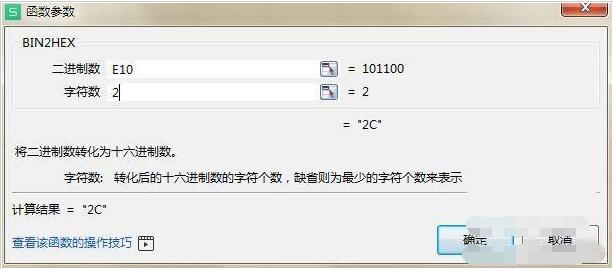
第六步,完成操作后,即可将二进制数转换成十六进制了。
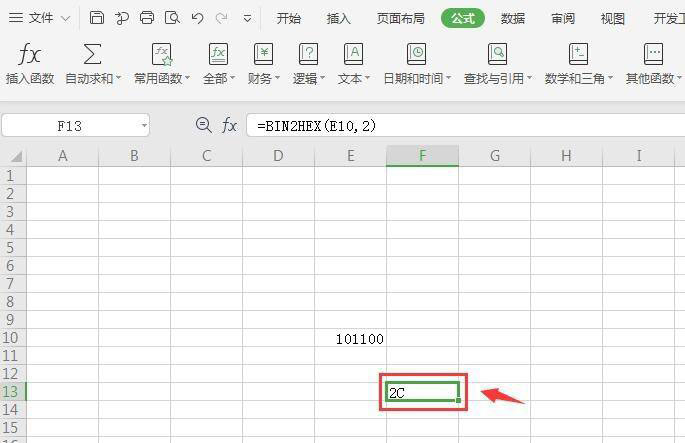
以上这篇文章就是wps二进制转换成十六进制教程,更多精彩教程请关注爱意!
以上就是第七下载小编为您带来的wps二进制如何转换成十六进制精彩内容!想了解更多攻略和教程快收藏第七下载!
?
相关文章- 抖音不是互相关注是否能发消息介绍,抖音不是互相关注能不能发消息 09-20
- 抖音听筒模式切换扬声器操作流程,抖音听筒模式如何切换扬声器 09-20
- 情侣支付宝一起存钱流程,情侣支付宝如何一起存钱 09-20
- 联想电脑管家制作系统盘操作教程,联想电脑管家如何制作系统盘 09-20
- 联想电脑管家下载桌面壁纸操作流程,联想电脑管家如何下载桌面壁纸 09-20
- 3dmax制作立体文字操作流程,3dmax如何制作立体文字 09-20
- ai导出多个单个画板的AI文件流程,ai如何导出多个单个画板的AI文件 09-20
- 3dmax反选物体具体操作流程,3dmax如何反选物体 09-20
- 抖音搜索群号加入粉丝群流程,抖音如何搜索群号加入粉丝群 09-20
?
热点推荐 ?
赞助 ?
网友跟帖吐槽
 街机之三国战记
街机之三国战记 少年刀剑笑
少年刀剑笑 本源军团
本源军团 祖玛传奇
祖玛传奇 银之守墓人
银之守墓人 原神
原神 地下城与勇士手游
地下城与勇士手游 掌上英雄联盟
掌上英雄联盟 王者荣耀
王者荣耀 实况足球2022
实况足球2022 率土之滨
率土之滨 梦幻西游手游
梦幻西游手游 第五人格
第五人格 天涯明月刀手游
天涯明月刀手游 问道2手游
问道2手游 航海王激战
航海王激战 传奇无双
传奇无双 史上最坑爹的游戏2
史上最坑爹的游戏2